
Existem muitos navegadores que podemos usar hoje, mas aquele que é realmente bom e muitos usuários eles preferem por excelência: Mozilla FirefoxPossui muitos recursos importantes, que o tornam único e uma opção incrível de uso; ele também pode ser baixado facilmente em seu dispositivo.
Este navegador nos permite usar contêineres, para melhorar nossa privacidade. Mostraremos a melhor forma de configurar os containers, para que ao abrir o navegador ele inicie diretamente nele.
O que são contêineres ou contêineres do Mozilla Firefox?
O Firefox é um navegador reconhecido, que pode ser definido como padrão; para um acesso mais fácil a ele. O Firefox oferece a você o uso de contêineres, que são guias diferentes, que você pode ter separado do armazenamento, ou seja, coloque suas páginas favoritas protegidas, já que nenhum rastreamento pode entrar nas páginas do container.
Ao abrir uma página nesta seção, você será capaz de manter todas as suas informações segurasTudo o que você fizer neles será salvo temporariamente e quando um deles for fechado, tudo será completamente apagado, sem deixar vestígios dos dados. Um exemplo disso é ao entrar em uma página como o Facebook abrindo-a de um container, você poderá manter as informações separadas das outras páginas.
O que você pode fazer com esses contêineres, é: Faça login em várias contas ao mesmo tempo, proteja-se de rastreamento, proteja-se com segurança (se algo acontecer, apenas o container será afetado).
Isso ajuda a ocultar páginas enquanto você trabalha com calma em outras, mas também atinge que você organiza da melhor forma, pois possui opções de movimentação de abas, acomodando-se da melhor forma para poder realizar suas atividades.
Como ativar os containers para poder utilizá-los ao abrir páginas da web?
Para começar a configurá-lo, você pode ativar o modo de tela inteira no Firefox, para que possa fazer este processo sem cometer erros. A primeira coisa a fazer é: Entre no navegador, uma vez aqui você deve instalar os containers, entrando na loja online da Mozilla.
Ao encontrá-lo, você deve pressionar “Download” e espere ele carregar. Para entrar, devemos clicar no ícone que aparece na parte superior do navegador. Onde você verá que uma pequena janela se move, pressione o sinal +, para poder inserir novas regras, então iremos adicionar o site que precisamos estar no container.
Também existe uma opção que diz “No Container” onde selecionaremos o container que desejamos, ao fazer isso clicamos em “Salvar”. Oferece quatro opções. Além disso, clique em +, para poder alterar a cor e os ícones, para cada container também altere o nome de cada um deles.
Você pode excluí-lo ou editá-lo na seção de guias, pressione o menu, clique em opções, procure a seção “Guias”, pressione a caixa “Configurações”, que fica ao lado da opção para ativar as guias do contêiner. Para abrir links em novas abas, pressione o botão direito e pressione “Abrir link em novas abas de container”, selecione a que deseja, fazendo com que a aba abra no mesmo container da anterior.
Outras coisas que você precisa saber sobre os contêineres do Firefox
Neste navegador você tem a possibilidade de traduzir páginas se elas estiverem em outros idiomas que você não entende, permitindo assim que você melhore qualquer atividade que realize. No momento de abrir uma página veremos uma linha colorida na página, bem como o símbolo que você escolheu para o container, também o nome do container.
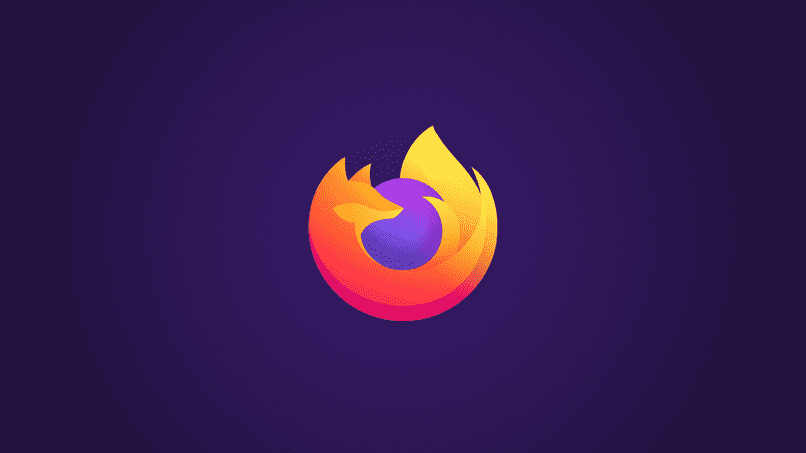
Se você deseja ocultar as guias do contêiner. Pressione o ícone e clique na seta localizada no recipiente correspondente, no menu que aparece selecione “Ocultar este recipiente”. Estes irão desaparecer e se você quiser restaurá-los você pode fazer isso no mesmo menu.
Também para abrir novas guias de contêiner. Você abrirá uma nova guia com o sinal +, você pode usar o atalho (Ctrl + T) para abrir uma nova guia nos contêineres padrão, para abrir um link específico em um contêiner, clique com o botão direito do mouse no contêiner, a seguir escolha “Abrir link em novo contêiner” e selecione o contêiner apropriado no menu.